Přidání úložiště Zabbix:
Zabbix není k dispozici v oficiálním úložišti balíků CentOS 7. Můžete však snadno přidat oficiální úložiště balíčků Zabbix na CentOS 7 a odtud nainstalovat Zabbix.
Chcete-li nainstalovat oficiální úložiště balíčků Zabbix na CentOS 7, spusťte následující příkaz:
$ sudo rpm -i https: // repo.zabbix.com / zabbix / 4.0 / rhel / 7 / x86_64 / zabbix-release-4.0-1.el7.noarch.ot / min

Mělo by být nainstalováno oficiální úložiště balíčků Zabbix.
Aktualizace mezipaměti úložiště balíčků YUM:
Nyní spusťte následující příkaz a aktualizujte mezipaměť úložiště balíčků YUM vašeho počítače CentOS 7:
$ sudo yum makecache
Mezipaměť úložiště balíčků YUM by měla být aktualizována.
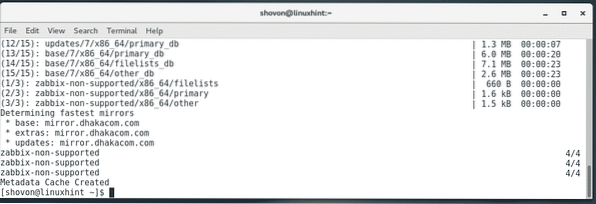
Instalace Zabbix:
Nyní jste připraveni nainstalovat Zabbix a všechny požadované balíčky na svůj počítač CentOS 7.
Chcete-li nainstalovat Zabbix na svůj počítač CentOS 7, spusťte následující příkaz:
$ sudo yum install zabbix-server-mysql zabbix-web-mysql zabbix-agent
Nyní stiskněte y a poté stiskněte
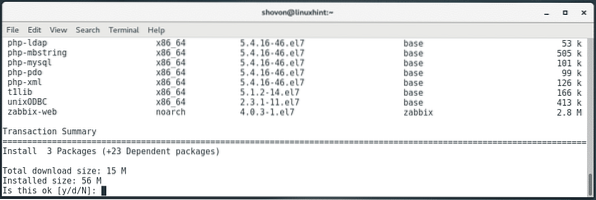
Stahují se balíčky Zabbix.
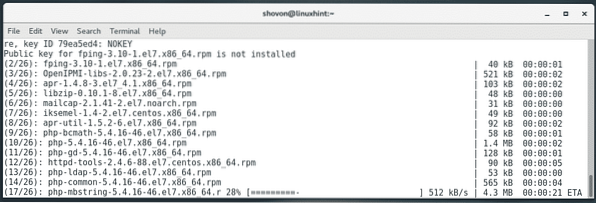
Nyní stiskněte y a poté stiskněte
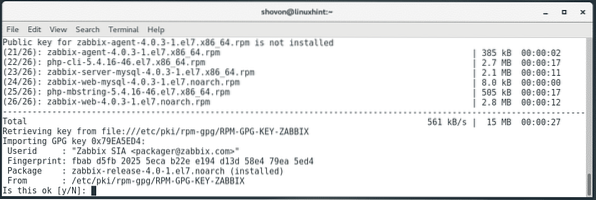
Nyní stiskněte y a poté stiskněte
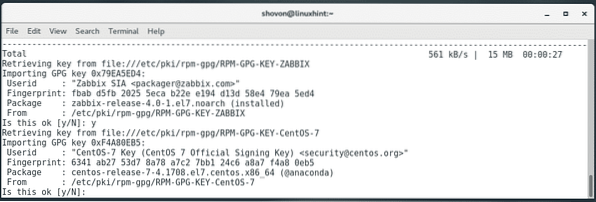
Nyní stiskněte y a poté stiskněte
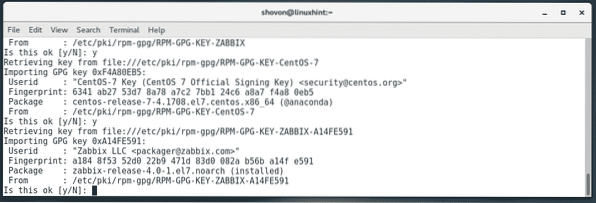
Zabbix by měl být nainstalován.
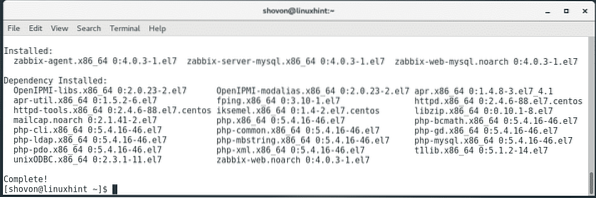
Instalace databáze MariaDB:
Nyní musíte nainstalovat MariaDB. MariaDB bude použita jako úložiště dat Zabbix.
Chcete-li nainstalovat MariaDB na CentOS 7, spusťte následující příkaz:
$ sudo yum nainstalovat mariadb mariadb-server
Nyní stiskněte y a poté stiskněte
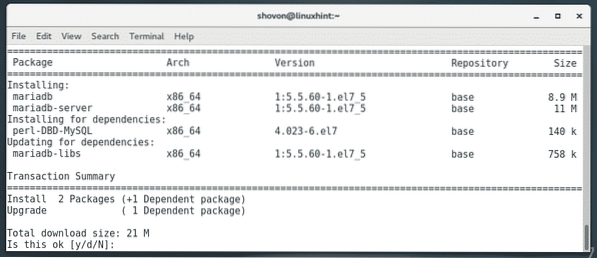
Měla by být nainstalována databáze MariaDB.
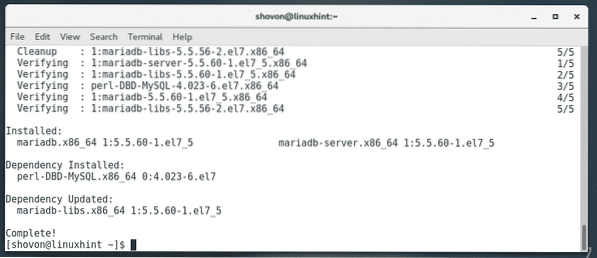
Nyní začněte mariadb databázová služba s následujícím příkazem:
$ sudo systemctl start mariadb
Také přidejte mariadb spuštění databáze pomocí následujícího příkazu:
$ sudo systemctl povolit mariadb
Vytvoření databáze pro Zabbix:
Nyní musíte vytvořit databázi MariaDB pro Zabbix. Chcete-li to provést, spusťte následující příkaz:
$ sudo mysql -u root
POZNÁMKA: Ve výchozím nastavení žádná MariaDB vykořenit heslo je nastaveno. Chcete-li zřídit a vykořenit heslo, poté spusťte mysql_secure_installation příkaz a postupujte podle průvodce interaktivní konfigurací. Poté se připojte k vaší databázi MariaDB pomocí sudo mysql -u root -p příkaz.
Měli byste být přihlášeni do konzoly MariaDB.
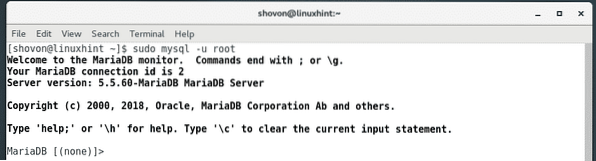
Nyní vytvořte databázi MariaDB zabbix s následujícím příkazem:
MariaDB [(none)]> vytvořit databázi zabbix znaková sada utf8 kompletovat utf8_bin;
Nyní udělejte databázi všechna oprávnění zabbix uživateli MariaDB zabbix a také nastavit heslo pro uživatele zabbix s následujícím příkazem:
$ MariaDB [(none)]> udělit všechna práva na zabbix.* na zabbix @ localhost identifikováno'ZABBIX_DB_PASSWORD';
POZNÁMKA: Repalce ZABBIX_DB_PASSWORD s heslem, které chcete nastavit. V mém článku to nastavím na zabbix.

Nyní ukončete konzolu MariaDB pomocí následujícího příkazu:
$ MariaDB [(none)]> ukončit
Nyní spusťte následující příkaz a nainstalujte výchozí tabulky Zabbix do nově vytvořené databáze:
$ zcat / usr / share / doc / zabbix-server-mysql * / vytvořit.sql.gz | sudo mysql -uzabbix -Dzabbix -p
Nyní zadejte heslo pro uživatele MariaDB zabbix a stiskněte

Měly by být nainstalovány výchozí tabulky Zabbix.
Konfigurace Zabbix:
Nyní musíte nakonfigurovat Zabbix.
Nejprve otevřete / etc / zabbix / zabbix_server.konf soubor s následujícím příkazem:
$ sudo nano / etc / zabbix / zabbix_server.konf
Nyní najděte DBUser = zabbix řádek a vložte nový řádek DBPassword = zabbix níže, jak je označeno na snímku obrazovky níže.
POZNÁMKA: Nahradit zabbix s heslem, které nastavíte pro uživatele MariaDB zabbix.
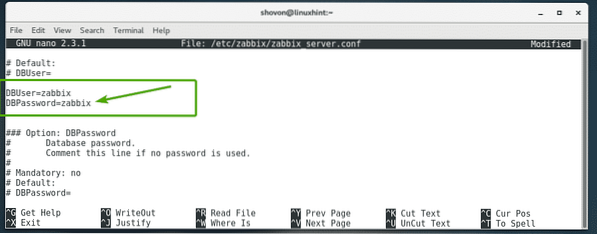
Až budete hotovi, uložte soubor stisknutím
Nyní upravte / etc / httpd / conf.d / zabbix.konf soubor s následujícím příkazem:
$ sudo nano / etc / httpd / conf.d / zabbix.konf
Nyní byste měli vidět následující řádek označený na následujícím obrázku.
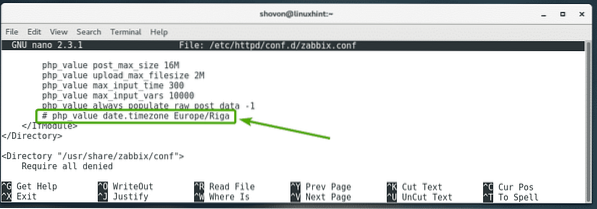
Odkomentujte řádek (odstraněním znaménka # od začátku řádku) a změňte Evropa / Riga do časového pásma, které chcete nastavit. Seznam kódů časových pásem najdete na https: // en.wikipedia.org / wiki / List_of_tz_database_time_zones
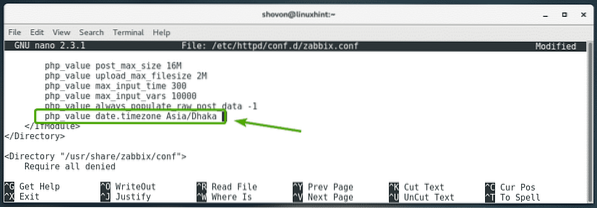
Až budete hotovi, uložte soubor stisknutím
Spuštění serveru Zabbix:
Nyní musíte restartovat zabbix-server, zabbix-agent, httpd služby.
Chcete-li to provést, spusťte následující příkaz:
$ sudo systemctl restart zabbix-server zabbix-agent httpd
Nyní přidejte zabbix-server, zabbix-agent, httpd služby pro spuštění systému pomocí následujícího příkazu:
$ sudo systemctl povolit zabbix-server zabbix-agent httpd
Konfigurace rozhraní Zabbix Frontend:
Nyní musíte nakonfigurovat webové rozhraní Zabbix z webového prohlížeče.
K rozhraní Zabbix můžete přistupovat pomocí názvu hostitele nebo adresy IP vašeho zařízení CentOS 7.
Chcete-li zjistit adresu IP vašeho zařízení CentOS 7, spusťte následující příkaz:
$ ip aJak vidíte, IP adresa je 192.168.21.133 v mém případě. Bude to pro vás jiné. Od této chvíle jej tedy vyměňte za svůj.
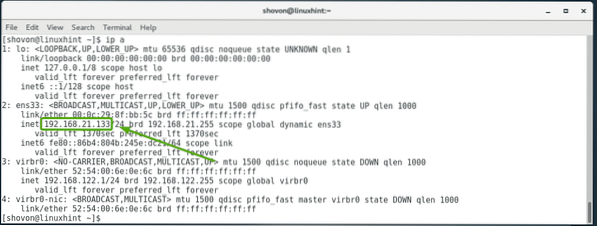
Nyní navštivte rozhraní Zabbix z vašeho oblíbeného webového prohlížeče na adrese http: // 192.168.21.133 / zabbix. Měla by se zobrazit následující stránka. Klikněte na Další krok.
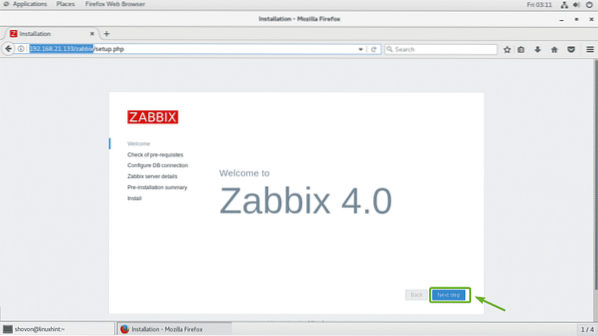
Nyní klikněte na Další krok.
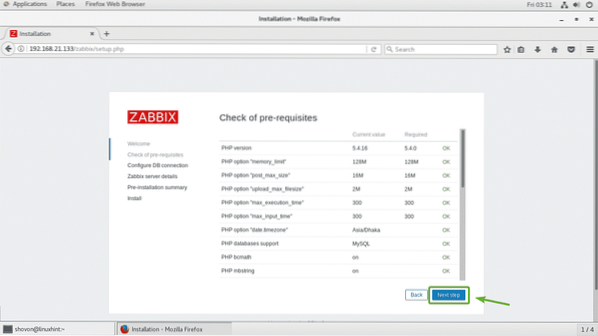
Nyní zadejte heslo, které jste nastavili pro uživatele MariaDB zabbix a klikněte na Další krok jak je uvedeno na snímku obrazovky níže.
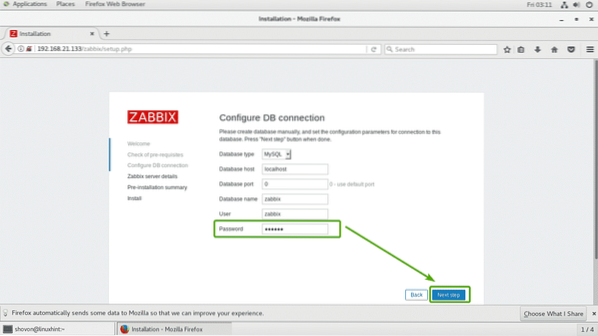
Nyní klikněte na Další krok.
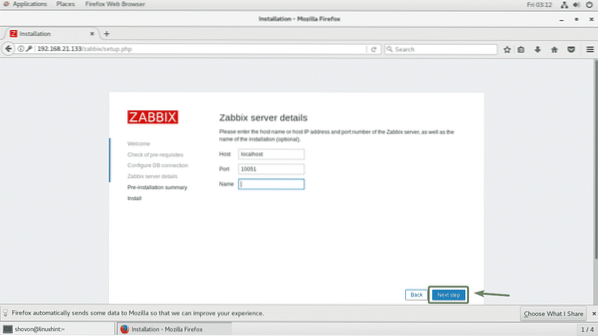
Nyní zkontrolujte, zda je vše v pořádku. Poté klikněte na Další krok.
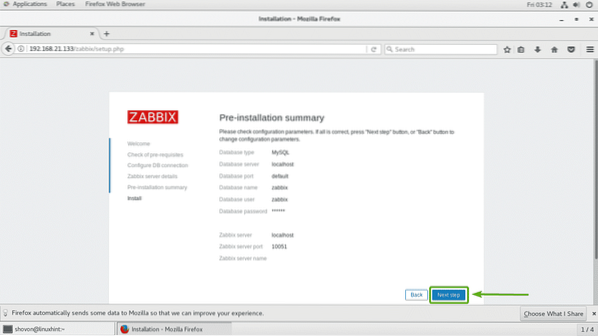
Zabbix frontend by měl být nakonfigurován. Nyní klikněte na Dokončit.
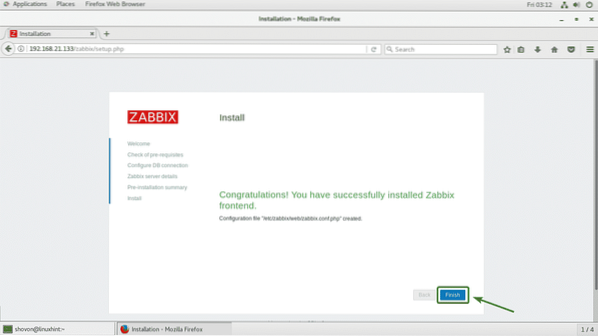
Nyní byste měli být schopni se přihlásit do rozhraní Zabbix. Výchozí uživatelské jméno je Správce a výchozí heslo je zabbix.
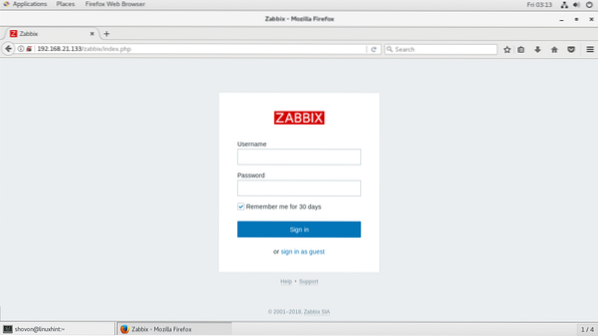
Jakmile se přihlásíte, měli byste vidět řídicí panel Zabbix. Zde můžete nakonfigurovat úlohy monitorování Zabbix.
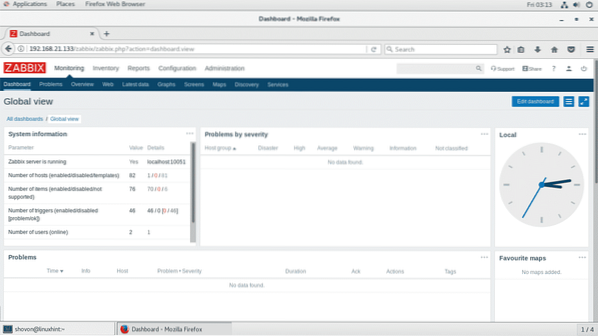
Takto tedy nainstalujete Zabbix 4.0 na CentOS 7. Děkujeme za přečtení tohoto článku.
 Phenquestions
Phenquestions


